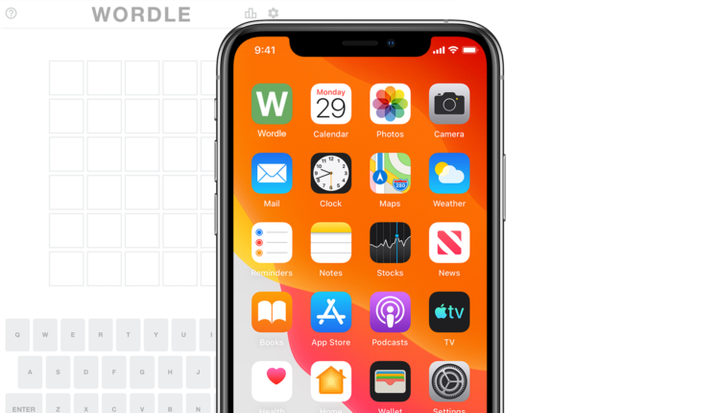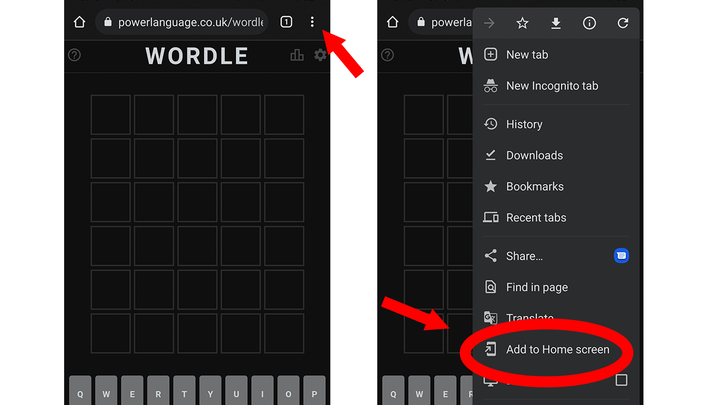Kuidas hankida mäng “Wordle” oma Androidi, iPhone’i või iPadi avakuvale
Apple, Wordle
Kui olete Wordle hullusega liitunud, võib teil tekkida küsimus, miks mäng on saadaval ainult veebis. Selle põhjuseks on asjaolu, et Wordle’i loojal Josh Wardle’il pole kavatsust oma "armastuse tööd" rakenduseks muuta. Õnneks on Wordle’i lihtne hankida oma Androidi, iPhone’i või iPadi avaekraanile, kus see toimib täpselt nagu rakendus.
Jah, sa ei jäta enam kunagi Wordle’i päeva vahele! Kui Wordle veebirakendus on teie avakuval, saate selle paigutada kaustadesse või teisaldada nagu mis tahes muud rakendust. Ja ärge muretsege, see protsess ei lase teil oma igapäevast statistikat kaotada.
Lisage Wordle oma Androidi avakuvale
Andrew Heinzman
Wordle’i kinnitamine Androidi avakuvale on lihtne. Teil on vaja lihtsalt Google Chrome’i, Microsoft Edge’i või Firefoxi mobiiliveebibrauserit. Need rakendused on saadaval teenuses Google Play, kuigi Chrome on vaikimisi installitud enamikesse Android-telefonidesse ja -tahvelarvutitesse. (Teised brauserid võivad töötada, kuigi oleme testinud ainult neid kolme.)
Wordle’i lisamiseks Androidi avakuvale toimige järgmiselt.
- Avage oma Android-nutitelefonis või -tahvelarvutis Chrome, Edge või Firefox.
- Minge Wordle veebilehele.
- Puudutage nuppu Menüü (kolm punkti ekraani üla- või alaosas).
- Valige "Lisa avakuvale".
- Nüüd saate soovi korral oma Wordle veebirakenduse ümber nimetada.
- Protsessi lõpetamiseks puudutage nuppu "Lisa".
Wordle veebirakendus peaks ilmuma teie avaekraanile. Saate paigutada selle rakenduse kaustadesse või teisaldada, kuid kui eemaldate selle oma avaekraanilt, peate selle protsessi uuesti läbi tegema.
Kui ärkate ühel hommikul ja Wordle’i veebirakendus ei laadi uut mängu, sulgege lihtsalt kõik rakendused ja proovige uuesti. Sa ei kaota oma Wordle’i statistikat pärast mängu sulgemist.
Lisage Wordle oma iPhone’i või iPadi avakuvale
Andrew Heinzman
Kui olete iPhone’i või iPadi kasutaja, on aeg õppida selgeks üks väga oluline oskus. Veebirakenduste lisamine avakuvale annab teile kohese juurdepääsu enimkasutatud veebilehtedele, näiteks retseptide veebisaitidele või, julgen öelda, Review Geekile.
Wordle iPhone’i või iPadi avakuvale lisamiseks tehke järgmist.
- Avage oma iPhone’is või iPadis Safari ja külastage Wordle’i veebisaiti.
- Puudutage nuppu Jaga (ristkülik, mille ülaosast osutab nool). See nupp kuvatakse teie iPhone’i ekraani allosas või iPadi ekraani ülaosas.
- Valige jagamise rippmenüüst "Lisa avakuvale".
- Nüüd saate soovi korral oma Wordle veebirakenduse ümber nimetada.
- Protsessi lõpetamiseks puudutage nuppu "Lisa".
Õnnitlused! Nüüd on teie iPhone’i või iPadi avakuval Wordle’i veebirakendus. Saate seda veebirakendust teisaldada või kaustadesse paigutada nagu mis tahes muud rakendust, kuid kui eemaldate selle oma avaekraanilt, kaob see teie seadmest.
Viimane märkus – kui Wordle’i veebirakendus uut mängu ei laadi, tuleb see võib-olla lähtestada. Lihtsalt sulgege veebirakendus ja avage see uuesti. See protsess ei mõjuta teie igapäevast statistikat ega hindeid.
Kas eelistate Wordle’i mängida sülearvutis või lauaarvutis? Proovige kinnitada Wordle veebirakendus oma Windowsi, Chromebooki või Maci avakuvale! Protsess on teie arvutis sama lihtne kui telefonis või tahvelarvutis.